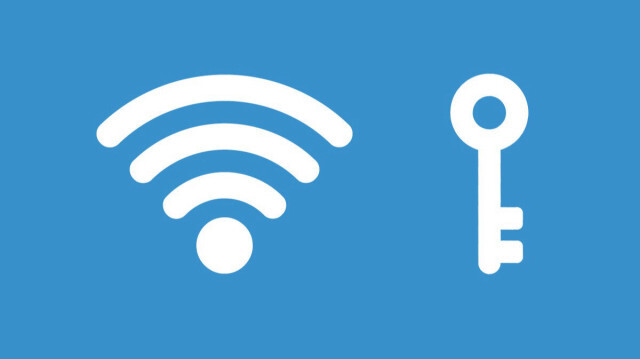
Modem şifresi değiştirme bazen güvenlik açısından gereklidir. Teknolojik cihazların kablosuz olarak internete bağlanmasını sağlayan Wi-fi şifresi güvenlik sağlamak için konulan bir şifredir. Wifi şifresinde güvenlik sorunu yaşanması durumunda modem şifresi de denilen wifi şifresi değiştirilebilir. Kablosuz ağ güvenlik ayarlarını güçlendirmek internetinizi başkalarının kullanmasını engelleyen wifi şifresi nasıl değiştirilir? Haberimizde wifi şifresi değiştirmek için izlenecek adımları sıraladık. İşte aşama aşama wifi şifresi ve adını değiştirme işlemleri.
Yeni bir internet bağlantısı yapıldığında veya belirli periyotlarda var olan bağlantının Wi-Fi ismi ve şifresinin güncellenmesi gerekebilir. Güvenliği zayıf bir Wi-Fi, kişisel bilgilerinizi riske atabilir. Yönlendiricinizin parolasını korumalı tutmak ve parolayı düzenli olarak değiştirmek, ağınızı ve verilerinizi korumanın temel anahtarlarıdır. Wifi parolanızı değiştirmek aynı zamanda ucuz komşuların bant genişliğinizi çalmasını da engeller.
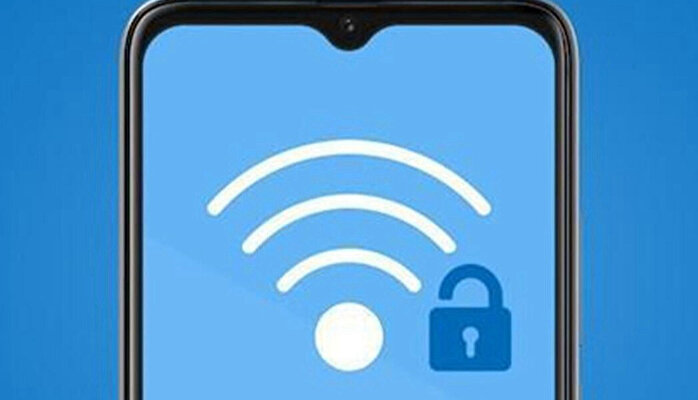
WİFİ ŞİFRESİ NASIL OLMALI?
Wifi şifresi sizin internet ağınızı koruyacak güvenlik ayarıdır. Eğer güçlü bir şifreniz olmazsa internet ağınız herkesin kullanımına açık olacaktır. Bu nedenle güçlü ve sadece sizin bildiğiniz bir şifreye sahip olmalısınız. Tahmin edilmesi imkansız olmasa da zor olacak güçlü bir şifre oluşturmaya çalışın. Wifi şifresi en az 8 karakterden oluşmalı ve büyük, küçük harf, rakam ve sembollerle desteklenmelidir.

WİFİ ADI NASIL OLMALI?
Wifi adınızı kendi adınız yapmayın. Wifi ağınız bu şekilde kolaylıkla bulunabilir ve şifre denemesi ile kırılabilir. Özgün bir isim ve güçlü bir şifre belirlemelisiniz. Yani adınız Ali ise Aliin evi gibi isimler kullanmamalısınız. Ya da doğum gününüzü şifre yapmamalısınız. Ad, herkese açık olarak yayınlanacağından, kişisel olarak tanımlanabilir herhangi bir bilgi içermemelidir.
WİFİ ŞİFRESİ NASIL DEĞİŞTİRİLİR?
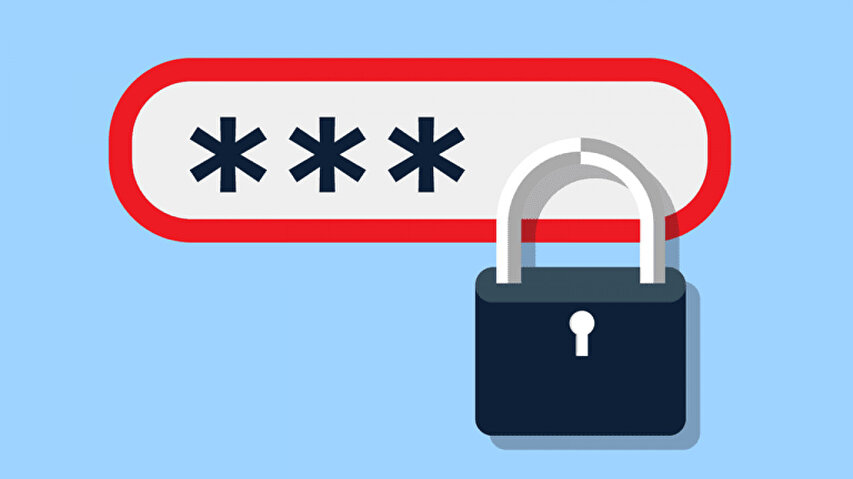
Wi-Fi parolanızı değiştirmek için yönlendiricinizin yapılandırma sayfasını açmanız, mevcut bilgilerinizi kullanarak oturum açmanız ve kablosuz ayarlar menüsünden parolayı değiştirmeniz gerekir.
- 1.ADIM
- Yönlendiricinizin yapılandırma sayfasını açın. Ağınıza bağlı bir bilgisayardaki bir web tarayıcısı aracılığıyla yönlendiricinizin yapılandırma sayfasına erişebilirsiniz. Parolayı bilmediğiniz için Wi-Fi üzerinden bağlanamıyorsanız, bilgisayarınızı doğrudan yönlendiriciye bağlamak için bir Ethernet kablosu kullanın. Bu, Wi-Fi şifresi ihtiyacını atlayacaktır.
- 2.ADIM
- İnternet tarayıcısının adres alanına “192.168.1.1” yazın.
- Sayfa açılmazsa “192.168.1.2”, “192.168.2.1” veya “192.168.2.2” olarak deneyin.
- 3.ADIM
- Karşınıza çıkan sayfada modem ara yüzüne girmek için kullanıcı adı ve şifre istenir. Kablosuz ağı bağlantınızın adını ve şifresini bilmiyorsanız internet sağlayıcısından öğrenin.
- 4.ADIM
- Giriş bilgilerini geçmişte değiştirdiyseniz ve sonra unuttuysanız veya yönlendiriciyi elden teslim olarak aldıysanız ve önceki sahibi sıfırlamadıysa, yönlendiricideki Sıfırla düğmesini 30 saniye basılı tutmanız gerekir.
- 5.ADIM
- Giriş yaptıktan sonra menüden “Kablosuz Ağ Ayarları” seçeneğine tıklayın.
- 6.ADIM
- Buradan “Ağ Şifreleme” bölümüne gidin.
- 7.ADIM
- Ağ Şifreleme bölümünden wifi adını ve şifresini değiştirebilirsiniz.
BU ADIMLAR İLE WİFİ ŞİFRENİZİ DEĞİŞTİREMEZSENİZ
Yukarıdaki adreslerden hiçbiri yapılandırma sayfasına erişmenize izin vermiyorsa, Windows tuşu + R'ye basarak ve cmd girerek Komut İstemi'ni açın. Komut İstemi açıldığında ipconfig yazın ve Enter'a basın. Listede aktif bağlantınızı arayın ve Varsayılan Ağ Geçidi adresini bulun. Bu genellikle yönlendirici adresinizdir.
Her şey başarısız olursa, fabrika varsayılan ayarlarına döndürmek için yönlendiricinizdeki Sıfırla düğmesini yaklaşık 30 saniye basılı tutun. Ardından, o yönlendirici modeli için varsayılan adresi arayın ve tarayıcınıza girin.
Bazı yönlendiriciler yapılandırma yazılımıyla birlikte gelir. Konfigürasyon yazılımınızı daha önce yüklediyseniz, web tarayıcı arayüzü yerine bunu kullanabilirsiniz.
Güvenlik türünüzü kontrol edin. Üç ana kablosuz şifreleme türü vardır: WEP, WPA ve WPA2. En güvenli ağ için WPA2 kullanıyor olmalısınız.

Eski cihazları bağlarken sorunlarla karşılaşabilirsiniz, ancak bu durumda WPA veya WPA/WPA2'ye geçebilirsiniz. WEP şifrelemesinin kırılması çok kolay olduğundan (bir WEP şifresini kırmak 30 dakikadan az sürebilir) WEP'i seçmeniz önerilmez.
Ayarlarınızı kaydedin. Yeni şifrenizi girmeyi tamamladığınızda, Uygula veya Kaydet düğmesine tıklayın. Düğmenin konumu her yönlendirici için farklıdır, ancak genellikle sayfanın üstünde veya altında bulunur.
Ayarlarınız değiştirildikten sonra yeni şifrenizi kullanarak kablosuz ağınıza bağlanabilirsiniz.









